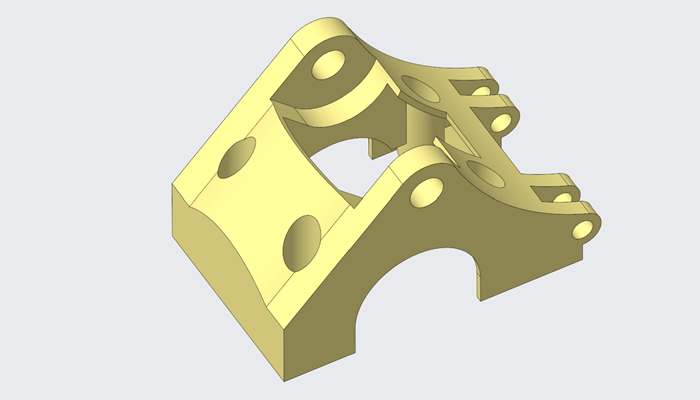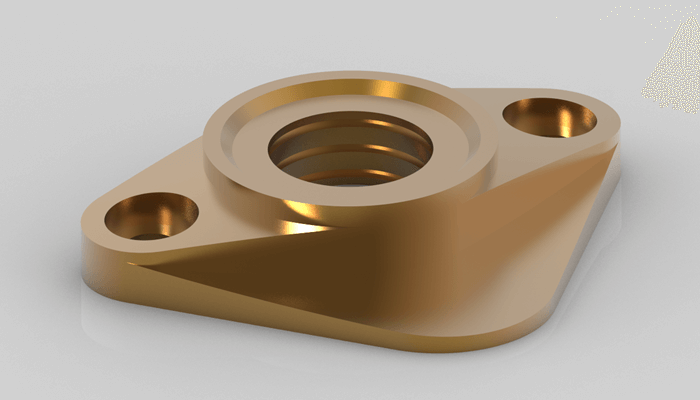文章末尾下载模型和练习题
方法:
1.点击草绘,在FRONT平面绘制如下图所示的草图。

2.点击可变截面扫描,类型选择“实体”,选择上一步的草图作为扫描的路径,点击控制面板上的草绘按钮进入草绘环境。

绘制如下图所示的截面作为扫描的截面。

完成。

3.创建基准平面1。

4.在上一步创建的基座平面1上绘制如下图所示的草图。

点击切除材料按钮,设置拉伸的深度为15mm。

5.选中如下图所示的实体面,点击【编辑】-【复制】,然后点击【编辑】-【粘贴】,复制出如下图所示的面。

6.选中上一步创建的曲面,点击【编辑】-【偏移】,选中“标准偏移特征”,设置偏移的距离为3mm,如下图所示。

7.创建基准平面2。

8.点击拉伸,在上一步创建的基准平面2上绘制如下图所示的草图。

选择拉伸至下一曲面。

9.拔模。

10.点击拉伸,绘制如下图所示的草图。

选择切除材料,设置拉伸高度15mm。

11.点击拉伸,绘制如下图所示的草图。

选择切除材料按钮,拉伸方式选择“拉伸至选定的点、曲线、平面或曲面”,选择第6步的偏移曲面作为参照。

12.拔模。

13.抽壳。壳厚为2mm,移除下面的三个面。

14.倒角。

15.点击拉伸,绘制如下图所示的草图。

设置拉伸深度为20mm。

16.点击可变截面扫描,选择下图所示的边作为扫描的路径,点击【选项】-【恒定剖面】,点击控制面板上的草绘按钮进入草绘环境。

绘制如下图所示的截面。

完成。

17.在模型的另一侧也通过可变截面扫描(或者扫描)再次创建上面的特征(镜像无效)。
18.完成。

模型下载:
此处为隐藏的内容
注册登录后,方可查看
登录